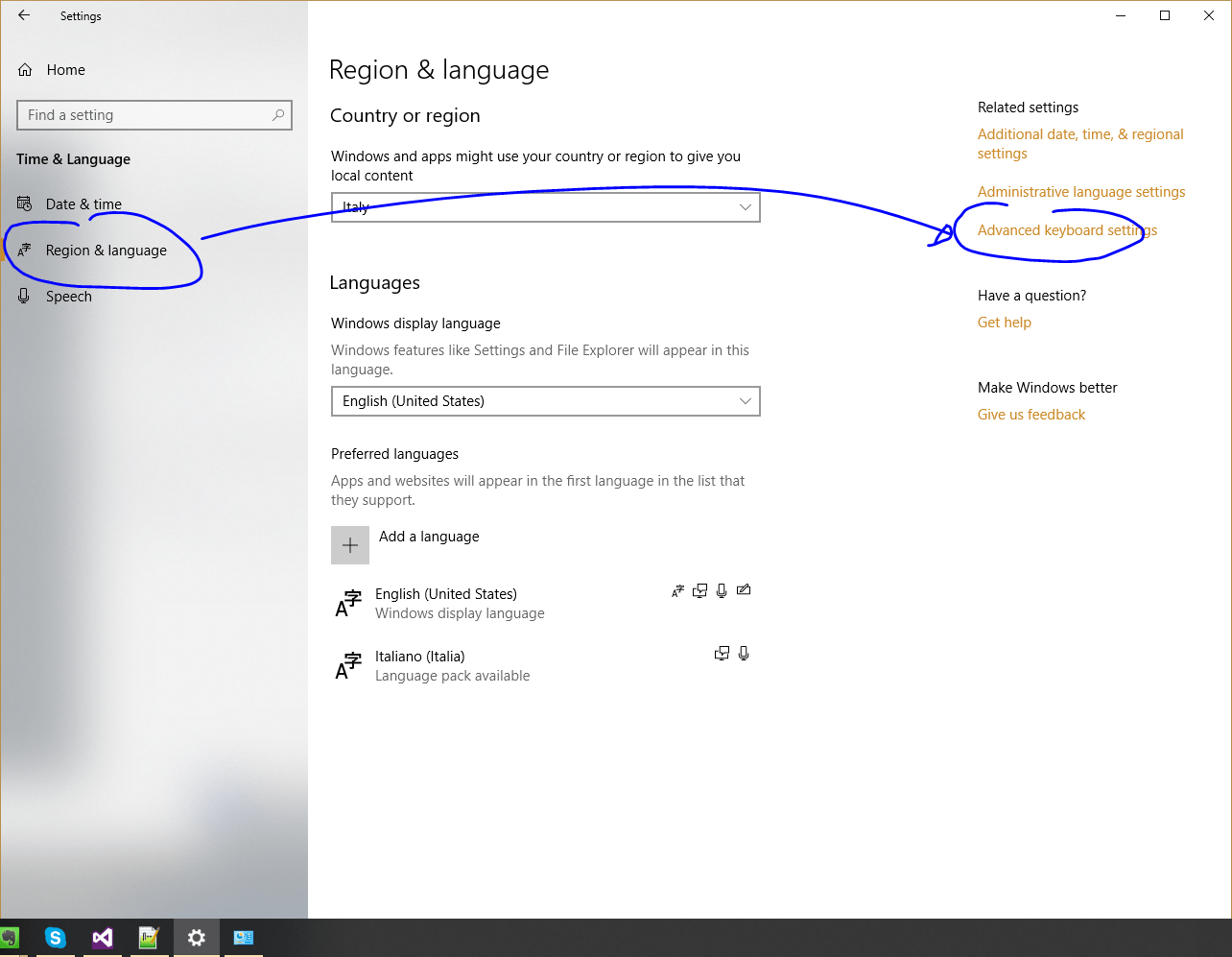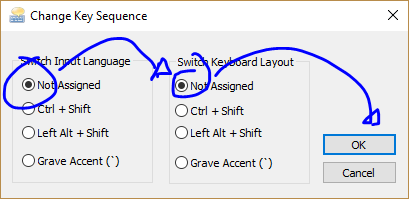Левый Ctrl + Shift переключает мою клавиатуру в Dvorak, и я хотел бы остановить его изменение
Некоторое время назад в XP я подумывал о переходе на Dvorak, и я нашел эту маленькую программу в режиме онлайн, "нажмите здесь", и с левой стороны Ctrl + Shift переключает меня на Dvorak. Что ж, теперь это всего лишь помеха, и она последовала за мной с XP на Windows 7. Я прошел "нормальный" путь через панель управления, но там видно, что он никогда не менялся. Я не программист, я, наверное, знаю достаточно, чтобы попасть в беду. Я подозреваю, что что-то изменилось в реестре, но это только предположение. Можешь хотя бы сказать мне, где искать. Я мог бы удалить строку или изменить какую-то мелочь в реестре, если бы знал, где искать, но это примерно предел того, что я знаю. Спасибо
3 ответа
С момента последнего обновления Windows 10 вы можете отключить эту функцию, открыв настройки Windows и выполнив следующие простые шаги:
Я думаю, что этот вопрос лучше подходит SuperUser, но я постараюсь ответить на него для вас.
Существуют буквально тысячи записей реестра, связанных с языковым вводом и раскладкой клавиатуры, поэтому их решение может быть проблематичным. Лучше всего попытаться правильно отключить это через графический интерфейс.
Для Windows 10 ( источник):
- Нажмите "Часы, язык и регион" на панели управления.
- Нажмите "Язык"
- Нажмите "Расширенные настройки" в правом столбце
- Если вы хотите полностью удалить Дворжак в качестве опции, нажмите здесь "опции" и удалите его в разделе "Метод ввода"
- В разделе "Переключение методов ввода" нажмите "Изменить горячие клавиши языковой панели"
- Выберите "Между языками ввода" и нажмите "Изменить последовательность клавиш"
- Отключить / изменить сочетание клавиш, как вы хотите
Для более старых версий Windows процесс аналогичен:
- Откройте панель "Регион и язык" с панели управления.
- Перейдите на вкладку "Клавиатуры и языки".
- Нажмите кнопку "Изменить клавиатуру...".
- Перейдите на вкладку "Дополнительные настройки ключа".
- Для каждого элемента, перечисленного в разделе "Действие", нажмите кнопку "Изменить последовательность клавиш..." и либо снимите флажок "Включить последовательность клавиш", либо установите переключатели "Не назначено".
Если вы больше не хотите, чтобы у Dvorak была опция, вернитесь на панель "Изменить клавиатуры...", перейдите на вкладку "Общие", выберите "Соединенные Штаты-Дворжак" и нажмите кнопку "Удалить".
Не забудьте применить изменения!
За Windows 10 Pro, version 1809, похоже, настройки находятся в другом месте, как упоминалось выше:
- Откройте приложение " Настройки"
- Щелкните Устройства
- Нажмите " Печатать" в левом столбце.
- Нажмите Расширенные настройки клавиатуры внизу
- Нажмите языковой панели.
- Выберите Advanced Key Settings во всплывающем окне.
- Выберите Между языками ввода и нажмитеИзменить последовательность клавиш...
- Установите для параметра " Переключить язык ввода" и " Переключить раскладку клавиатуры" значениеНе назначено"
- Нажмите ОК
В Windows 10:
Введите в строке поиска меню Пуск Панель управления -> Нажмите Язык -> Нажмите Дополнительные параметры -> Нажмите Изменить горячие клавиши языковой панели -> Нажмите Изменить последовательность клавиш
Регион и язык, затем расширенные настройки клавиатуры с правой стороны. Параметры языковой панели, затем расширенные настройки клавиш, затем Между языками ввода, затем Не назначено, затем ОК.
Затем подайте заявку на Windows 10